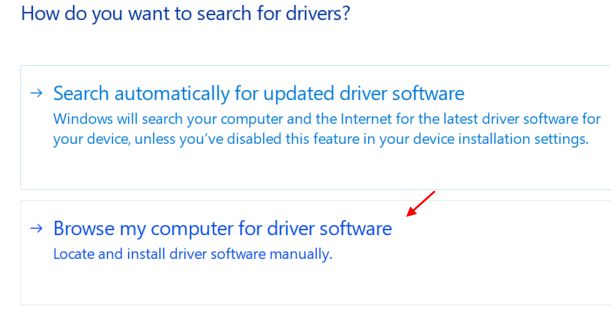Ако предпочитате да използвате слушалки във вашия компютър с Windows 10, не винаги може да получите желаните звукови резултати, както сте очаквали. Например може да слушате музика или да провеждате конферентен разговор и бихте искали силата на звука да е малко по-висока. По-ниските от желаните резултати винаги могат да доведат до разочарование по време на работа или да ви попречат да се забавлявате пълноценно.
Въпреки това, можете лесно да увеличите силата на звука на слушалките, следвайки този метод. Нека да видим как.
Решение: Използване на софтуера за увеличаване на силата на звука
Етап 1: Отидете в браузъра си, поставете връзката, както е дадено по-долу, и натиснете Въведете:
Сега кликнете върху Изтегли и след като изтеглянето завърши, щракнете върху файла за настройка.

Стъпка 2: Като Настройвам съветника се отваря, щракнете върху Следващия.

Стъпка 3: В следващия прозорец кликнете върху Съгласен съм.

Стъпка 4: След това запомнете пътя, който виждате под Целева папкаи кликнете върху Следващия.

Стъпка 5: Сега кликнете върху Инсталирай бутон.

Стъпка 6: Изчакайте, докато инсталацията приключи.

Стъпка 7: В Конфигуратор прозорец, изберете слушалки които искате да засилите. Излезте от страницата.

Стъпка 8: Сега, за да отидете на мястото, където Еквалайзер APO е запазено, натиснете Клавиш на Windows + E заедно на клавиатурата, за да отворите File Explorer. Сега изберете Този компютър и щракнете върху C задвижване отдясно.

Стъпка 9: Придвижете се до местоположението, както се вижда в Стъпка 4 и щракнете, за да отворите Конфигуриране папка

Стъпка 10: Сега щракнете двукратно, за да отворите конфиг текстов файл.

Стъпка 11: Сега редактирайте децибела до максимум +10 dBза да увеличите силата на звука на вашите слушалки. Изтрийте останалата част от текста.
Опитайте се да не излизате отвъд +10 dB тъй като може да е рисковано за вашите слушалки.

Запазете текстовия файл и излезте. Сега рестартирайте компютъра си, за да бъдат ефективни промените.
Това е всичко. Сега слушалките ви трябва да са много по-силни, за да ги чувате.

![[Решено] Силата на звука на Windows 10 се увеличава автоматично](/f/c4cc7a1dfb9036c144eee6e0aacb1243.png?width=300&height=460)